

Outro exemplo

 
Para este trabalho vamos precisar
Um misted - MJ
Um tube - MJ
Uma Mask - Ildiko Desings, eu a agradeço
Cores usadas - Foreground #523210 - Background #f1ca93
Materiais click abaixo

PLUGINS
MuR'as Seamless
AP[Distort]
Simple
Eye Candy 5 - Impact
Richard Rosenman
 
Escolher duas cores do misted ou outras como gostar
Preparar Gradiente LINEAR - Angle 0 - Repeats 1
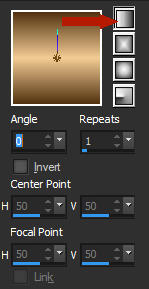
1.- Abrir transparência - 950x650px - Selections - Select All
2.- Edit - Copiar/Colar dentro da seleção o misted - DESELECIONAR
3.- Effects - Image Effects - Seamless Tiling - Default - Transition 100
4.- Adjust - Blur - Radial Blur
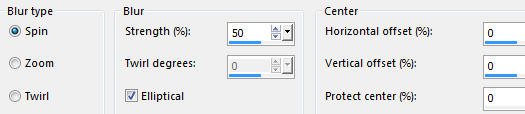
Blend Mode Hard Light
5.- Layers - Add New Layer - Arrange - Move Down
Preencher com a gradiente - Ativar a Raster 1 - Layers - Merge Down
Layers - Duplicate
6.- Layers - New Mask Layer - from Image - Ildiko_Mask_kjk
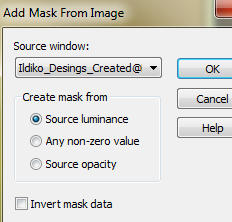
Layers Merge Group
7.- Plugin - MuR'as Semless - Emboss at Alpha
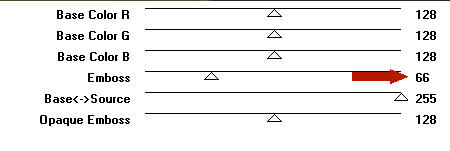
8.- Ativar a Raster 2
9.- Plugin AP[Distort] - Distort - ShiftMesh - preset majo_1a_AP (com o material)
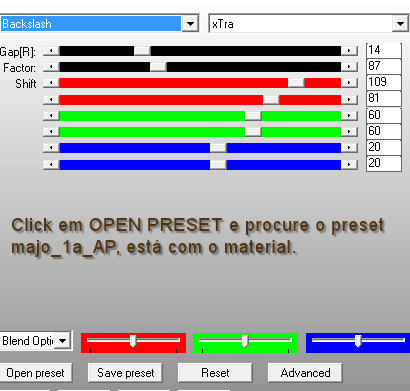
10.- Plugin - Simple - Diamond
11.- Repetir item 9 - Plugin AP[Distort]
12.- Plugin - Simple - Top Left Mirror
13.- Edit - Copiar/Colar como nova Layer o misted
Baixar a opacidade entre 70 e 80%
14.- Edit - Copiar/Colar - deco_coco - como nova layer
Effects - Image Effects - Offset
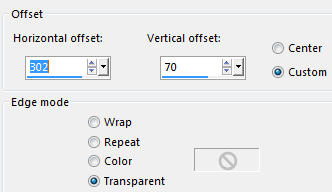
Layers - Arrange - Move Down - Blend Mode - Luminance(L)
15.- Ativar a Raster 2
16.- Selection - Load Selection from Disk - 01_mj
Promote Selection to Layer
17.- Layers - Arrange - Bring To Top
18.- Edit - Copíar/Colar dentro da seleção o misted
19.- Plugin Eye Candy 5 - Impact - Glass - preset abstraction_mj - com o material
Deselecionar - Layers - Merge Down
20.- Novamente - Ativar a Raster 2
21.- Selection - Load Selection from Disk - 02_mj
Promote Selection to Layer
Layers - Arrange - Bring To Top
22.- Plugin Eye Candy 5 - Impact - Glass - preset abstraction_mj
Deselecionar - Layers - Merge Down
23.- Ativar a Raster 2 - Selection - Load Selection from Disk - 03_mj
Promote Selection to Layer - Layers - Move Up
Edit - Copíar/Colar dentro da seleção o misted
24.- Plugin Eye Candy 5 - Impact - Glass - preset abstraction_mj
DESELECIONAR
25.- Edit - Copiar/Colar o tube principal ajustar como no modelo
Drop Shadow - critério pessoal
LAYERS
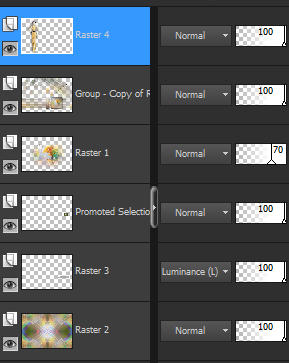
Layers - Merge Visible
26.- Plugin - Richard Rosenman - Solid Border
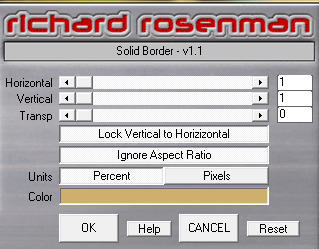
27.- Image - Add Borders - 1px - cor clara
Image - Add Borders - 2px - cor do item 26
28.- Selections - Select All - Edit - COPY
29.- Image - Add Borders - 30px - branco
30.- Selections - Invert - Colar dentro da seleção a image copiada
31.- Adjust - Blur - Radial Blur - mesma configuração
Adjust - Sharpness - Sharpen More
32.- Selections - Invert - Drop Shadow 0, 0, 50, 50, preto
Deselecionar
33.- Plugin - Richard Rosenman - Solid Border - mesma configuração
34.- Assinar o trabalho - Layers - Merge All Flatten
35.- Image - Resize - 950px Width - Salvar em .jpg
Espero que apreciem, obrigada
 
Este tutorial foi criado e publicado em 10 de dezembro de 2016 por Maria José Prado. É protegido por lei de Copyright e não poderá ser copiado, retirado de seu lugar, traduzido ou utilizado em listas de discussão sem o consentimento prévio e escrito de sua autora acima declinada.
VARIANTES
|
